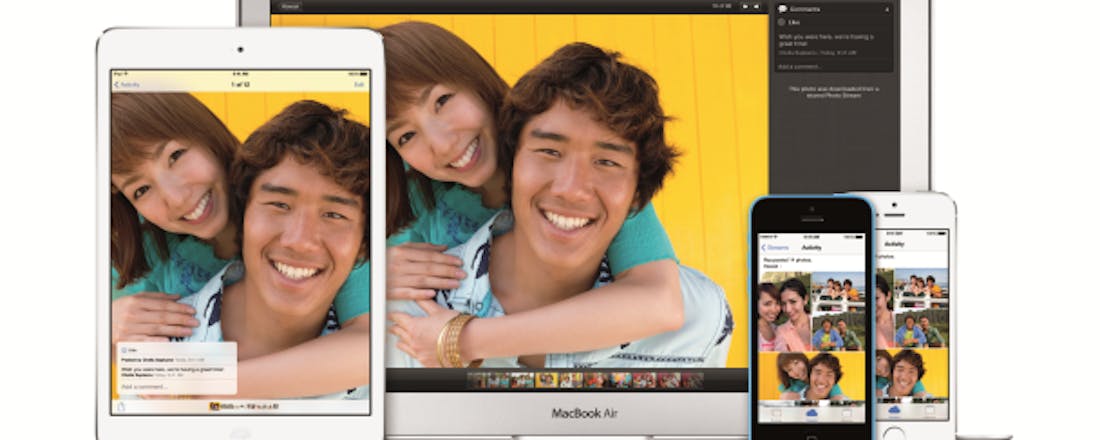In 10 stappen je iCloud ordenen
Bijna iedereen met een iPhone maakt gebruik van de online opslagdienst iCloud, maar bijna niemand gaat er bewust mee om. Onnodig, want Apple biedt voldoende opties om deze persoonlijke webomgeving naar eigen wens in te richten.
Iedere gebruiker met een Apple ID beschikt automatisch over 5 GB gratis opslagruimte op iCloud. Je kunt er allerlei data opslaan, zodat de bestanden automatisch op alle gekoppelde apparaten beschikbaar zijn. Foto's die je bijvoorbeeld met een iPhone maakt, verschijnen desgewenst vanzelf in het fotoalbum op je iPad.
Ook zaken als e-mail, contacten, notities, herinneringen, documenten, wachtwoorden, Safari-gegevens en de agenda synchroniseer je eenvoudig via de online server van Apple. Wanneer je dit doet, zijn op ieder Apple-apparaat dezelfde gegevens aanwezig. Daarnaast is iCloud ook handig wanneer je een reservekopie wilt opslaan van belangrijke gegevens. Bij problemen heb je hiermee een back-up achter de hand. Omdat veel iCloud-zaken automatisch gaan, weten maar weinig iPhone-gebruikers hoe hun persoonlijke online opslagruimte bij Apple ervoor staat.
Het gevolg hiervan is dat iCloud mogelijk sneller dan verwacht de opslaglimiet van 5 GB nadert. Weliswaar kun je natuurlijk extra opslagruimte aanschaffen, maar het is net zo gemakkelijk om iCloud even op te ruimen. Op die manier ontstaat vaak weer genoeg ruimte om belangrijke bestanden online op te slaan en met andere Apple-toestellen te synchroniseren.
01 Data synchroniseren
Je bepaalt in iOS zelf welke iPhone-gegevens je met iCloud synchroniseert. Ga naar Instellingen / iCloud en activeer alle opties die je belangrijk vindt. Handig is bijvoorbeeld om de agenda en contacten met ieder apparaat te synchroniseren, zodat je contactgegevens en afspraken slechts eenmalig hoeft in te voeren.
Herinneringen en notities maak je ook simpel beschikbaar op ieder apparaat. E-mails kun je alleen synchroniseren wanneer je een iCloud-mailadres creëert. Je activeert in dat geval de optie Mail, waarna je kiest voor Maak aan. Bedenk vervolgens een logisch e-mailadres en bevestig daarna met Volgende / Gereed. Alle berichten die je voortaan op het opgegeven e-mailadres ontvangt, belanden automatisch op de iCloud-server.
©PXimport
Geef aan welke zaken je met iCloud wilt synchroniseren.
02 Wachtwoorden
Sinds de invoering van iOS 7 bevat iCloud de nieuwe functie Sleutelhanger. Dankzij deze wachtwoordmanager lukt het om met Apple-apparaten automatisch bij websites in te loggen en creditcardgegevens te onthouden. Voorwaarde is wel dat je Apples eigen browser Safari gebruikt. Navigeer naar Instellingen / iCloud en klik op Sleutelhanger.
Zet de schakelaar achter iCloud-sleutelhanger aan en vul het wachtwoord van je Apple ID in. Vervolgens bedenk je een beveiligingscode van vier cijfers. Je geeft daarnaast een telefoonnummer op waarmee Apple in staat is om je identiteit te verifiëren. Tijdens surfsessies heb je nu voortaan de mogelijkheid om wachtwoorden op te slaan.
©PXimport
De beveiligingscode van iCloud-sleutelhanger heb je nodig om de wachtwoordmanager op andere iOS-apparaten te gebruiken.
03 Foto's
Ben je bang dat foto's te veel ruimte binnen iCloud opeisen? Geen paniek! Kiekjes die je namelijk in de map Mijn fotostream bewaart, tellen niet mee voor de gratis opslagcapaciteit van 5 GB. Foto's die je met je iPhone schiet, synchroniseer je daardoor altijd soepel met andere apparaten van Apple.
Ga naar Instellingen / iCloud / Foto's en zet de schuifregelaar achter Mijn fotostream aan. Houd er wel rekening mee dat iCloud de kiekjes van Mijn fotostream slechts dertig dagen bewaart, dus het is geen permanente back-up. Vanaf stap 5 in deze workshop leggen we uit hoe je foto's en video's definitief online bewaart aan de hand van een reservekopie.
©PXimport
Mijn fotostream is een handige methode om kiekjes met Apple-apparatuur te synchroniseren.
04 Documenten
Sommige apps op je iPhone doen een beroep op iCloud om bepaalde documenten en gegevens te synchroniseren met verschillende apparaten. Uiteraard bepaal je zelf welke toepassingen hiervoor toestemming hebben. Tik achtereenvolgens op Instellingen / iCloud / Documenten/gegevens. Beslis bij iedere app of je documenten en gegevens hiervan wilt synchroniseren met iCloud. Eventueel gebruik je naast wifi een mobiele dataverbinding om app-data naar iCloud te verzenden. Activeer in dat geval de optie Gebruik mobiele data. Wil je helemaal geen data van apps synchroniseren? Beweeg de schuifregelaar achter Documenten/gegevens dan naar links.
©PXimport
Bespaar ruimte door niet zomaar data van apps op iCloud te bewaren.
05 Reservekopie maken
In iCloud bewaar je simpel een reservekopie van de belangrijkste iPhone-gegevens. Bij een systeemcrash of aanschaf van een nieuwe iPhone herstel je hiermee vlot je persoonlijke data. Ga in iOS achtereenvolgens naar Instellingen / iCloud / Opslag en reservekopie. Zorg ervoor dat de optie iCloud-reservekopie is geactiveerd. Je iPhone uploadt de belangrijkste gegevens voortaan automatisch iedere dag naar iCloud. Een voorwaarde is wel dat het toestel is verbonden met een wifi-netwerk. Wil je graag meteen een back-up opslaan in iCloud? Kies onderaan dan voor Maak nu reservekopie.
©PXimport
Bewaar iedere dag automatisch een back-up van je belangrijkste gegevens op iCloud.
Zoek mijn iPhone
Een bijzondere functie binnen de iCloud-instellingen op je iPhone is Zoek mijn iPhone. Deze optie stelt je in staat om een verloren toestel weer terug te vinden en te vergrendelen. Kortom, een zeer belangrijke functie die zeker je aandacht verdient! Controleer daarom via Instellingen / iCloud of de functie is ingeschakeld. Mocht je het toestel onverhoopt kwijtraken, dan achterhaal je via de website simpel de geografische locatie. Verder wis je op afstand alle gegevens en vergrendel je het toestel met een toegangscode.
©PXimport
Bekijk op een kaartje waar je iPhone zich schuilhoudt.
06 Reservekopie wissen
Heb je onlangs een iOS-apparaat weggedaan, bijvoorbeeld een iPhone of iPad? De kans is groot dat er hiervan nog een reservekopie op iCloud staat. Zonde, want dat kost onnodig veel opslagruimte. Reservekopieën waar je niets meer aan hebt, kun je dus het best verwijderen.
Ga naar Instellingen / iCloud / Opslag en reservekopie / Beheer opslag. Je ziet precies welke apparaten er gekoppeld zijn aan iCloud en hoeveel opslagcapaciteit de back-ups in beslag nemen. Is een apparaat niet meer in gebruik? Druk op de juiste naam van het betreffende apparaat en bevestig met Verwijder reservekopie. Kies daarna voor Schakel uit en verwijder om de wisactie definitief uit te voeren.
©PXimport
Controleer nauwkeurig van welke apparaten je back-ups in iCloud bewaart.
07 Reservekopie configureren
Hoeveel ruimte je op iCloud nodig hebt, is grotendeels afhankelijk van de gegevens die je in de reservekopie bewaart. Het is raadzaam om uitsluitend data te back-uppen die je echt niet wilt kwijtraken. Navigeer naar Instellingen / iCloud / Opslag en reservekopie. Je ziet hier precies hoeveel data er op iCloud staat. Heb je haast geen ruimte meer over, dan kun je binnenkort een e-mail van Apple verwachten met het bericht dat de opslaglimiet bijna bereikt is.
Je kunt dat voorkomen door ruimtevretende zaken niet meer in de reservekopie te betrekken, waardoor er weer wat opslagruimte vrijkomt. Ga naar Beheer opslag en open de back-up van je huidige iPhone. Veeg een stukje omlaag en kies voor Toon alle apps. Je ziet precies hoeveel ruimte iedere afzonderlijke app in de reservekopie opeist.
©PXimport
Je controleert simpel hoeveel opslagruimte je nog kunt gebruiken.
Het is overigens nuttig om te weten dat het niet om de apps zelf gaat. Je iPhone slaat namelijk alleen gebruikersdata op in de reservekopie. Geef met de schuifregelaar bij iedere app aan of je een back-up van de gebruikersdata in de cloud wilt opslaan. Een grote boosdoener is doorgaans het onderdeel Filmrol. Hierin staan foto's en kiekjes die je met de iPhone hebt gemaakt.
Als je veel ruimte wilt besparen, kun je natuurlijk op eigen initiatief ergens anders een back-up van je foto's en video's bewaren. Doe dit dan wel regelmatig. Zodra je enkele back-ups uitschakelt, zie je direct hoeveel opslagruimte je daarmee terugwint.
©PXimport
Persoonlijke foto's en video's nemen vaak zeer veel ruimte in op iCloud.
08 Documenten wissen
Behalve je persoonlijke data stoppen sommige apps op eigen houtje ook nog specifieke documenten in de reservekopie. Zit je daar niet op te wachten? Je verwijdert nutteloze documenten eenvoudig uit iCloud, zodat er weer wat ruimte vrijkomt. Ga naar Instellingen / iCloud / Opslag en reservekopie / Beheer opslag.
Onder het kopje DOCUMENTEN & GEGEVENS zie je welke apps documenten op iCloud droppen. Het gaat hierbij bijvoorbeeld om instellingen van games of nieuwsartikelen die als favoriet zijn gemarkeerd. Wil je de documenten en/of gegevens weggooien? Klik op de naam van de app en kies rechtsboven voor Wijzig. Bevestig als laatste met Verwijder alles.
©PXimport
Ook specifieke documenten en gegevens laat je simpel weg uit de reservekopie.
09 E-mail opschonen
Als je een iCloud-mailadres gebruikt, komen de e-mails vanzelf ook op iCloud terecht. Zeker als je veel berichten ontvangt, neemt dat behoorlijk wat opslagruimte in beslag. De oplossing is om even de bezem door je e-mailaccount te halen. Open de app Mail en kies onder ACCOUNTS voor iCloud / Inkomend. Klik rechtsboven op Wijzig en selecteer alle berichten die je weg wilt gooien. Het is slim om vooral de e-mails met grote bijlagen eruit te pikken. Tik als laatste Prullenmand aan om de boel op te schonen. Eventueel kun je ook nog besluiten om de Prullenbak leeg te kieperen.
©PXimport
Maak extra ruimte vrij door onbelangrijke e-mails te verwijderen.
Niet alles op iCloud
Het is belangrijk om te weten dat er op iCloud uitsluitend persoonlijke gegevens aanwezig zijn. Zaken die je bij iTunes of de App Store hebt gedownload, worden dus niet in je persoonlijke opslagruimte bewaard.
Zodra je namelijk muziek, apps, films en audioboeken wilt herstellen, downloadt je iPhone ze gewoon opnieuw uit iTunes of de App Store. Logisch, want op deze manier hoeft Apple van iedere app en mediabestand slechts één exemplaar op zijn server te bewaren. Maar ook voor jezelf is deze methode gunstig. Als je namelijk alles zelf in iCloud zou moeten opslaan, dan heb je nooit genoeg aan 5 GB opslagruimte.
©PXimport
ITunes-aankopen bewaar je nooit op iCloud.
10 Online toegang
iCloud is niet alleen toegankelijk via apparaten van Apple. Je kunt de opslag namelijk ook benaderen via een browser. Handig, want op deze manier lukt het bijvoorbeeld prima om met een Windows-pc bepaalde gegevens in te zien. Surf naar www.icloud.com en log in met je Apple ID om de webomgeving te openen. Als je een iCloud-mailadres hebt aangemaakt, kun je je e-mailaccount eenvoudig vanaf deze plek beheren. Klik maar eens op Mail. Via het tandwiel-pictogram linksonder zet je de e-maildienst volledig naar je hand. Zo stuur je berichten bijvoorbeeld naar een ander adres door en maak je desgewenst aliassen aan. Verder stel je hier in dat je bij vakanties een afwezigheidsbericht achterlaat.
©PXimport
Bepaalde iPhone-gegevens zijn altijd en overal beschikbaar via www.icloud.com.
Ook de andere onderdelen van de webomgeving van iCloud zijn de moeite waard. Het is namelijk erg fijn dat je altijd toegang hebt tot je contactpersonen, je agenda, je notities en de herinneringen. Verder vallen natuurlijk de webapps Pages, Numbers en Keynote op, nog wel in bèta-versie. Deze applicaties stellen je in staat om bepaalde documenten die je op een Apple-apparaat hebt aangemaakt in een browser te bewerken (of andersom). De genoemde kantoorapps zijn vooral bedoeld voor de zakelijke markt.
©PXimport
Vanuit je browser open je gemakkelijk je e-mail, je moet dan wel een iCloud-mailadres hebben.
Opslagaccount upgraden
Kun je onvoldoende ruimte vrijmaken in iCloud? In dat geval zit er niets anders op dan extra opslagruimte bij Apple aan te schaffen. Vanuit iOS is dat snel geregeld. Ga naar Instellingen / iCloud en tik bovenaan je accountnaam aan. Onder OPSLAGABONNEMENT staat precies hoeveel opslagruimte je momenteel in gebruik hebt. Druk daarop en pas het abonnement naar eigen wens aan. Druk ten slotte op Koop en volg de aanwijzingen op het scherm. Apple verkoopt abonnementen met in totaal 15, 25 of 55 GB (inclusief de gratis 5 GB) Hiervoor betaal je respectievelijk 16,32 en 80 euro per jaar.
©PXimport
Bij Apple schaf je voor redelijke tarieven extra opslagruimte aan.